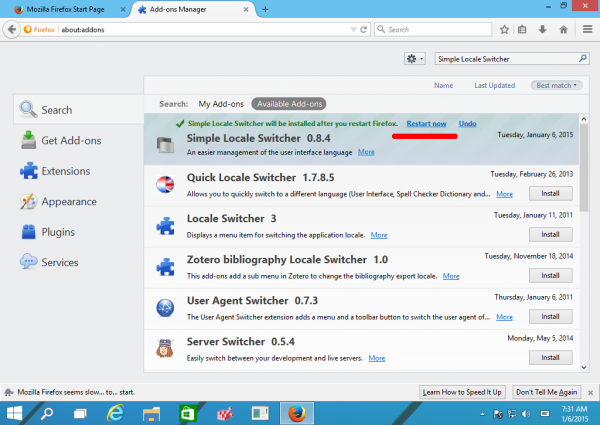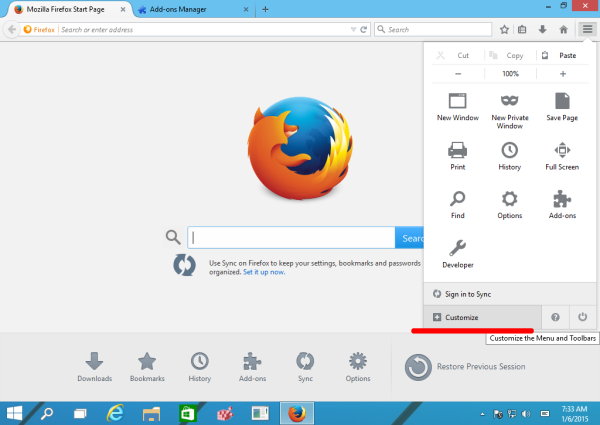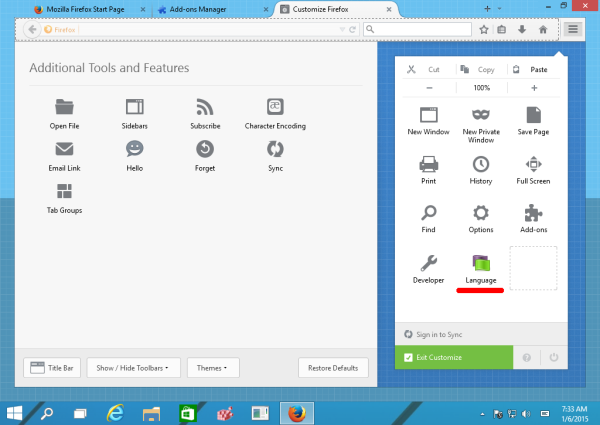Dacă utilizați mai multe limbi locale și limbi frecvent, este posibil să comutați între limbile de afișare în Firefox. De exemplu, atunci când lucrez cu localizări rusești și englezești, trec de la interfața de utilizare engleză la rusă în Firefox și invers, în funcție de limba în care scriu. Astăzi, vom analiza cel mai rapid mod de a o face.
Tot ce trebuie să folosim este un addon ușor numit „Simple Locale Switcher”.
- Apăsați simultan tastele Ctrl + Shift + A pentru a deschide Managerul de suplimente într-o filă nouă în Firefox. Vedeți mai multe taste rapide utile Firefox AICI și AICI .
De asemenea, puteți face clic pe „Suplimente” din meniul Instrumente pentru al deschide. - În caseta de căutare, tastați Comutator local simplu și apăsați Enter.
Faceți clic pe butonul Instalare pentru acest supliment:
cum să înregistrați pe Snapchat fără să țineți apăsat butonul
- Reporniți browserul Firefox:
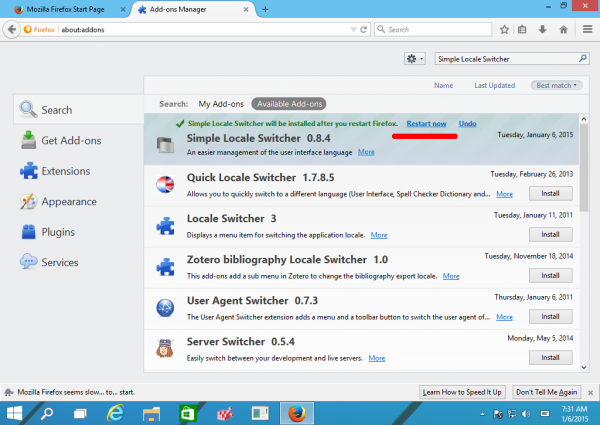
- Acum, faceți clic pe butonul de meniu sandwich din colțul din dreapta sus al Firefox și faceți clic pe Personalizare:
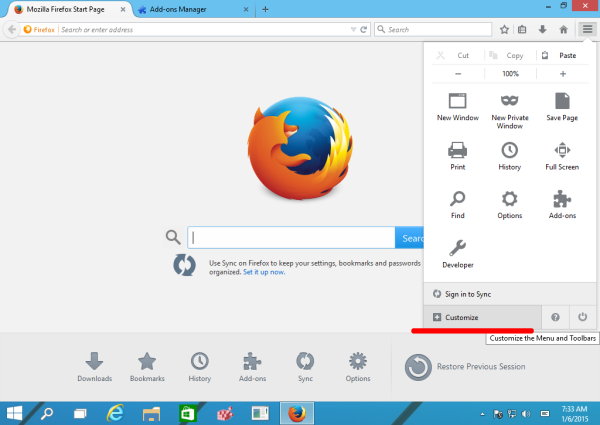
- Trageți butonul de limbă în meniul Firefox pentru acces mai rapid:
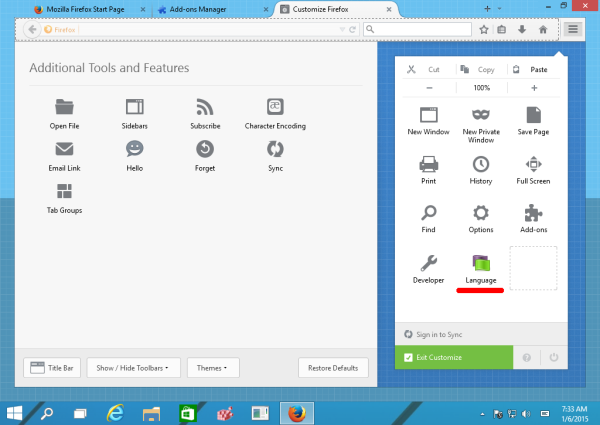
Acum, puteți face clic pe butonul Limbă din meniul sandwitch pentru a comuta rapid între limbile de afișare Firefox:
cum să faci waze implicit pe Android
Instalați limbile de afișare suplimentare pe care le doriți și ați terminat!